windows11鼠標右鍵不顯示刷新解決教程
在windows11中,微軟將右鍵菜單進行了重做,很多內容被放入了showmoreoptions,非常麻煩,這時候我們就可以通過修改注冊表的方式將它更改到win10的樣子,下面就跟著小編一起來操作一下吧。
windows11鼠標右鍵不顯示刷新怎么辦1、首先我們使用“win+r”調出運行菜單。
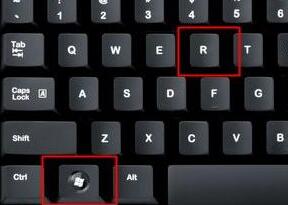
2、然后在打開處輸入“regedit”,回車打開注冊表編輯器。
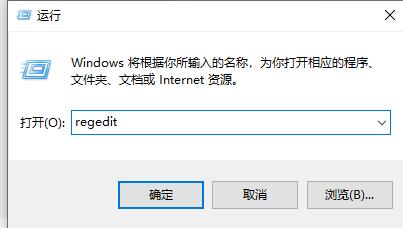
3、接著定位到注冊表這個位置“HKEY_LOCAL_MACHINESYSTEMCurrentControlSetControlFeatureManagementOverrides4”
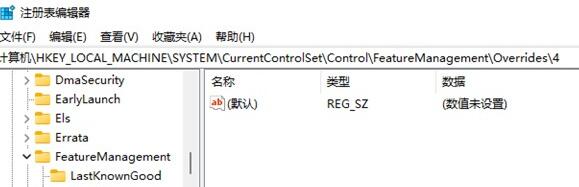
4、接著我們鼠標右鍵點擊“4”文件夾,選擇新建項,將它命名為“586118283”
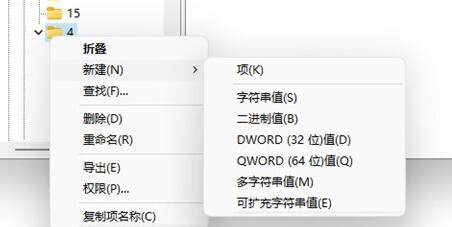
5、然后我們打開新建的項,在其右側新建5個“DWORD值”
6、將這5個值命名為“EnabledState”“EnabledStateOptions”“Variant”“VariantPayload”“VariantPayloadKind”
7、接著雙擊打開,將他們的值設置為“0x00000001”“0x00000001”“0x00000000”“0x00000000”“0x00000000”如圖所示。

8、修改完成后,重啟系統,再點擊鼠標右鍵就出現刷新了。
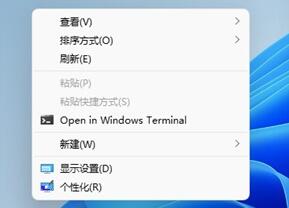
相關文章:win11右鍵菜單怎么改 | win11常見問題匯總
以上就是windows11鼠標右鍵不顯示刷新解決教程了,需要的朋友快去進行修改吧。想知道更多相關消息還可以收藏好吧啦網。
以上就是windows11鼠標右鍵不顯示刷新解決教程的全部內容,望能這篇windows11鼠標右鍵不顯示刷新解決教程可以幫助您解決問題,能夠解決大家的實際問題是好吧啦網一直努力的方向和目標。
相關文章:
1. Win11下載速度慢怎么辦?Win11下載速度慢的解決方法2. Win7系統開機提示“tsfltmgr.sys丟失或損壞”如何解決?3. Win11家庭版怎么升級專業版 Win11家庭版升級W專業版教程4. 微軟將發布Win10新版磁盤分析功能:搜尋最大文件夾5. 統信uos系統怎么管理打印界面和打印隊列?6. Windows7旗艦版系統下安裝完軟件后都會開機自動運行怎么辦?7. WinXP電腦如何添加網絡打印機?WinXP添加網絡打印機的步驟8. Win7系統360安全衛士打不開也無法卸載如何解決?9. Win11攝像頭禁用了怎么辦?Win11系統禁用攝像頭無法使用解決方法10. Win10刪除sppsvc.exe提示“您需要權限來執行此操作”怎么辦?
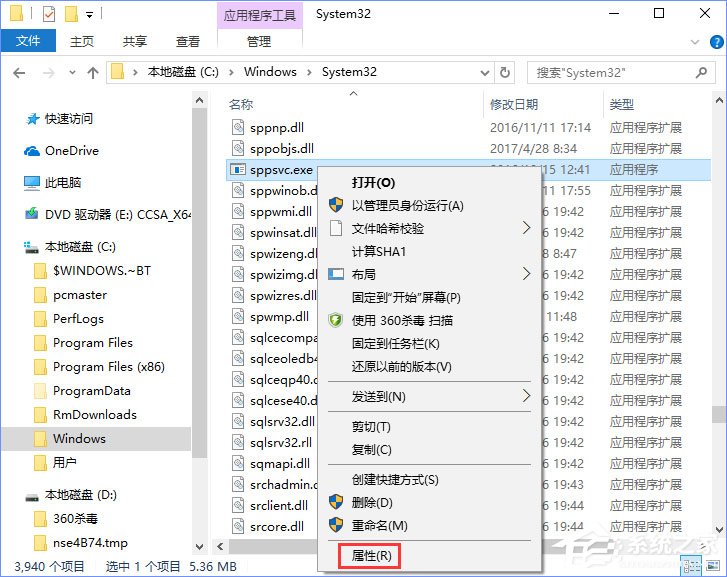
 網公網安備
網公網安備